Nicht immer läßt sich die ERA Appliance komfortabel über die WebGUI aktualisieren. Ein Fehler im Software Install Task verlangt dann doch den Griff zur Konsole.
Ablauf
- Der erste Schritt sollte ein Snapshot auf der VM sein.
- Download der Standalone Setup Dateien vom ESET Downloadserver
- Verbindung mit SSH / SFTP Client zur ERA Appliance. Der User ist root und das Kennwort ist das identisch mit dem des Administrators der webGUI.
- Installation von unzip, falls auf dem System noch nicht vorhanden
- Ausführung der update Shellskripte
Im Laufe der Installation wird das Paket Unzip benötigt. Dieses ist im Standard der Appliance nicht vorhanden. Die Installation ist jedoch recht einfach mit einem Befehl (CentOS) zu erledigen.
yum install unzip
Für die manuelle Aktualisierung benötigt man von der ESET Download Seite folgende Dateien:
- Server-Linux-x86_64.sh (erforderlich)
- era.war (erforderlich)
- RDSernsor-Linux-x86_64.sh (optional)
- Agent-Linux-x86_64.sh (optional)
- Proxy-Linux-x86_64.sh (optional)
- MDMCore-Linux-x86_64.sh (optional)
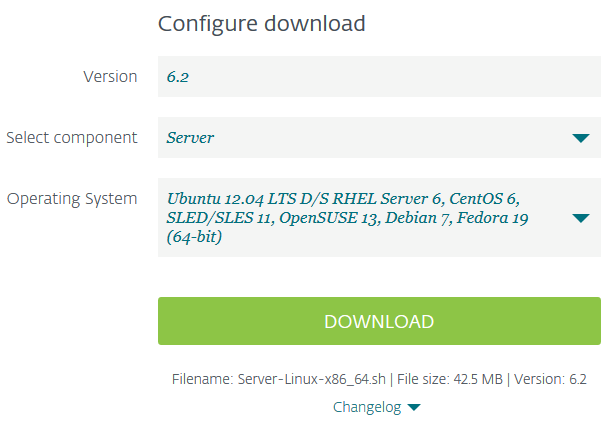 Für die ERA Appliance ist es wichtig, jeweils die 64-bit Variante des Downloads zu wählen. Der Upload der Setupdateien erfolgt mit einem SFTP Client in das Verzeichnis
Für die ERA Appliance ist es wichtig, jeweils die 64-bit Variante des Downloads zu wählen. Der Upload der Setupdateien erfolgt mit einem SFTP Client in das Verzeichnis
/root/eset_installers/
Zunächst müssen dort die Shellskripte zur Ausführung berechtigt werden.
chmod 755 RDSensor-Linux-x86_64.sh chmod 755 Agent-Linux-x86_64.sh chmod 755 Server-Linux-x86_64.sh chmod 755 Proxy-Linux-x86_64.sh chmod 755 MDMCore-Linux-x86_64.sh
Da die alten Symbolic Links noch auf die ursprünglichen Skripte der Appliance verweisen, sollten diese aktualisiert werden.
ln -sfn /root/eset_installers/MDMCore-Linux-x86_64.sh MDM.sh ln -sfn /root/eset_installers/Proxy-Linux-x86_64.sh Proxy.sh ln -sfn /root/eset_installers/Agent-Linux-x86_64.sh Agent.sh ln -sfn /root/eset_installers/Server-Linux-x86_64.sh Server.sh ln -sfn /root/eset_installers/RDSensor-Linux-x86_64.sh RDSensor.sh
Update Webclient
Jetzt ist alles bereit für das eigentliche Update. Im ersten Schritt muss der Tomcat Webserver gestoppt werden
service tomcat6 stop
Der gesamte inhalt des era Verzeichnisses sollte gesichert werden. Ungeduldige können hier natürlich auch ersatzweise den Snapshot der VM heranziehen. 😉
cp /var/lib/tomcat6/webapps/era /var/lib/tomcat6/webapps/era.bak
Die Datei EraWebServerConfig.properties muss dagegen unbedingt gesichert werden.
cp /var/lib/tomcat6/webapps/era/WEB-INF/classes/sk/eset/era/g2webconsole/server/modules/config/EraWebServerConfig.properties /tmp
Danach wird das gesamte Verzeichnis webconsole gelöscht oder umbenannt.
mv /var/lib/tomcat6/webapps/era/webconsole /var/lib/tomcat6/webapps/era/webconsole.bak
Falls vorhanden, muss die Datei era.war gelöscht werden.
rm /var/lib/tomcat6/webapps/era/era.war
Jetzt kann die neue era.war Datei per SFTP nach /var/lib/tomcat6/webapps/era/ geladen werden. Hier wird zum entpacken das Unzip Paket benötigt, das wir eingangs installiert haben.
unzip era.war -d /var/lib/tomcat6/webapps/era/
Die ins /tmp gesicherte EraWebServerConfig.properties Datei wird nun an den urprünglichen Ort zurück geschrieben. Die Warnung vor dem Überschreiben bestätigen wir mit ‚y‘.
mv /tmp/EraWebServerConfig.properties /var/lib/tomcat6/webapps/era/WEB-INF/classes/sk/eset/era/g2webconsole/server/modules/config/EraWebServerConfig.properties ERA Server Installer starten
sudo ./Server-Linux-x86_64.sh --skip-licenseRDSensor aktualisieren
sudo ./RDSensor.sh --skip-license
ERA Agent aktualisieren
Dies ist der ERA Agent für die ERA Appliance.
sudo ./Agent-Linux-x86_64.sh --skip-license
Analog wird auch der Proxy und der Mobile-Device-Connector installiert.
Tomcat nicht vergessen!
Wer jetzt versucht hat, sich am Webclient anzumelden, war etwas zu voreilig. Zunächst muss der Tomcat Webserver wieder gestertet werden. 😉
service tomcat6 start
Wenn alles gut funktioniert kann der VM Snapshot wieder gelöscht werden.
